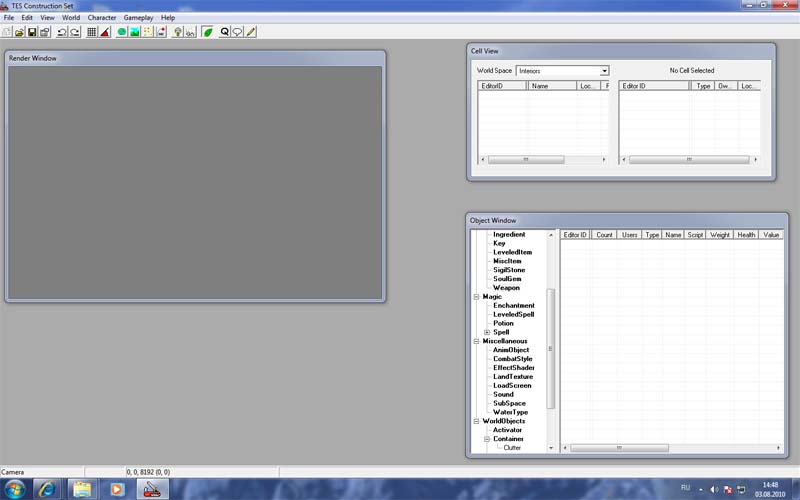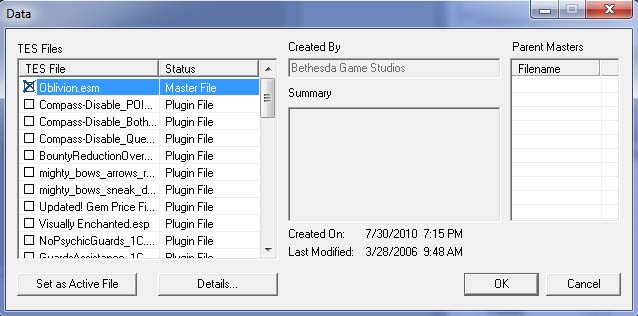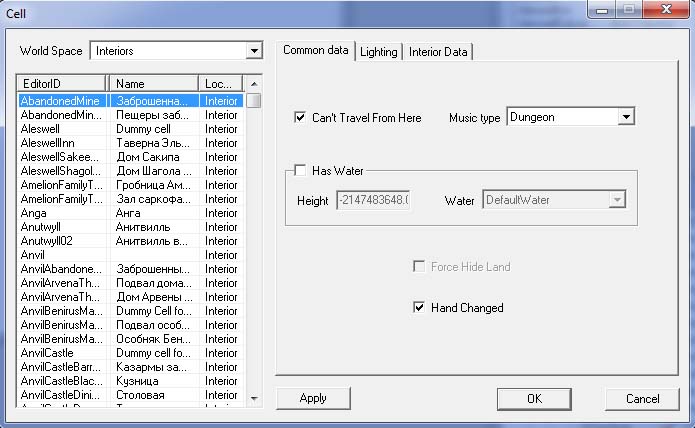1. Окна редактора и начало создания плагина
Как только вы запустили редактор, он может показаться вам ужасным монстром, требующим многомесячного изучения, на деле же все гораздо проще. Для начала разберем основные окна редактора и их назначение.
- Render Window - Окно сразу бросается в глаза, так как имеет большой размер. В данном окне производятся все операции с игровым миром, от размещения предметов до построения локаций. Навигация в этом окне осуществляется манипуляциями с мышью, для поворота необходимо зажать левый Shift и левую кнопку мыши.
- Cell View - Окно со списком локаций, двойной клик по любой из них откроет ее в Render Window.
- Object Window - окно со списком объектов, здесь находятся все игровые объекты: лампы, источники света, предметы, куски уровней, интерактивные объекты, растительность, и т.п. Двойной клик по любому из объектов откроет его свойства, которые можно изменять. Чтобы создать новый предмет, щелкните правой кнопкой на пустом месте, затем выберете пункт New.
Вкладки
Вкладка World:
| Кнопка | Назначение |
|---|---|
| Weather | Редактор погоды |
| Climates | Редактор климата |
| Worldspaces... | Редактор миров, можно сделать мир со своей картой |
| Cells | Редактор локаций, можно создать пустую локацию |
| Run Havok Sim | Включает физический движок Havok в редакторе. |
| Lanscape Editing | Позволяет редактировать ландшафт в Render Window |
Вкладка Character:
| Кнопка | Назначение |
|---|---|
| Hair | Редактор волос, позволяет добавлять новые и менять стандартные |
| Eyes | Редактор глаз, позволяет добавлять новые и менять стандартные |
| Race | Редактор рас, позволяет добавлять новые и менять стандартные |
| Skills | Редактор навыков, можно изменить скорость прокачки и основные характеристики |
| Class | Редактор классов, можно добавлять новые и менять стандартные |
| Birthsigns | Редактор созвездий, можно добавлять новые и менять стандартные |
| Factions | Редактор фракций, обычно используется для создания гильдий и групп NPC |
| Packages | Редактор AI пакетов, используется для создания "живого" NPC |
| Quests | Редактор квестов, здесь происходит почти весь процесс создания квеста |
Вкладка Gameplay:
| Кнопка | Назначение |
|---|---|
| Magic Effects | Редактор магических эффектов |
| Settings | Мелкие настроики |
| Edit Scripts | Редактор скриптов, довольно нужный инструмент при создании различных предметов и квестов |
Начало создания плагина
Изначально редактор пуст, и сначала непонятно, где проводить изменения.
Для начала нам нужно подгрузить .esm, для этого переходим в File -> Data, там выбираем oblivion.esm, теперь жмем ок. Если вы хотите загрузить уже сохраненный плагин, выберете его, но перед загрузкой нажмите Set as active file. Также у вас может выскочить ошибка вроде "Invalid EXE can load", это означает, что у вас старая версия редактора, следует скачать более свежую.
Для начала нам нужно подгрузить .esm, для этого переходим в File -> Data, там выбираем oblivion.esm, теперь жмем ок. Если вы хотите загрузить уже сохраненный плагин, выберете его, но перед загрузкой нажмите Set as active file. Также у вас может выскочить ошибка вроде "Invalid EXE can load", это означает, что у вас старая версия редактора, следует скачать более свежую.
2. Редактирование объектов
Начнем с самого простого - редактирования и создания объектов.
Объекты различаются своим типом и назначением:
Объекты различаются своим типом и назначением:
| Категории объектов | Назначение |
|---|---|
| NPC | NPC - персонаж, управляемый AI, может говорить с другими NPC, с игроком, сидеть, спать, и т.д. |
| Creature | Гоблины, лошади, даэдроты, пауки, и прочие твари. В отличии от NPC, не могут говорить, совершать социальные действия. Могут быть нейтральны или враждебны |
| Items | Мечи, топоры, стрелы, ингридиенты, и т.д. |
| Magic | Заклинания, эффекты зачарования, зелья |
| Miscallenous | Загрузочные экраны, текстуры земли |
| World Objects | Куски локаций, контейнеры, трава, активаторы, декорации |
Для создания нового объекта, вам возможно могут понадобится игровые ресурсы, распаковать их можно с помощью программы BsaCommander.
Свойства объектов
NPC
У NPC можно редактировать имя, AI пакеты, характеристики, навыки, расу, лицо. Во вкладке Inventory можно добавить экипировку и другие предметы, делается это перетаскиванием предмета из Object Window в окно редактирования. Галочка Essetial означает бессмертность персонажа, т.е. есл вы его убьете, то он будет "без сознания". Вкладка Faction означает принадлежность NPC к какой-либо гильдии или группе. Чтобы добавить другие Faction'ы, зайдите в Character -> Factions, далее действуйте как с экипировкой.
Creature
У монстров, в отличии от NPC, гораздо меньше настроек. Можно изменить название, типы передвижения, характеристики, Faction'ы, урон. Также можно добавить оржие и щит, если монстр может их держать. Также у монстров есть параметр Essetial, но благодаря забавному багу, пока монстр валяется можно сгрузить в него кучу добра, особенно это полезно с лошадью.
Предметы, заклинания
В предметах разобраться особых трудностей не составляет, в основном все касается защиты, скорости атаки, урона, цен, и т.п. Можно также указать модель и иконку.
В заклинаниях же, есть множество эффектов, которые можно комбинировать. Также, при редактировании эффектов заклинаний можно найти эффект "DO NOT USE - LOCK", это эффект закрытия чего либо на замок, сложности замков определяются цифрами 1, 25, 50, 75, 100, 999. Данный эффект багнутый, и срабатывает довольно редко, гораздо лучше будет сделать подобное заклинание с помощью скриптов.
В заклинаниях же, есть множество эффектов, которые можно комбинировать. Также, при редактировании эффектов заклинаний можно найти эффект "DO NOT USE - LOCK", это эффект закрытия чего либо на замок, сложности замков определяются цифрами 1, 25, 50, 75, 100, 999. Данный эффект багнутый, и срабатывает довольно редко, гораздо лучше будет сделать подобное заклинание с помощью скриптов.
Активаторы
Активаторы - это игровые объекты, при нажатии на которые что-либо происходит, активатор обязательно должен быть заскриптован, иначе толку от него не будет. В меню редактирования активатора можно указать ему лишь модель и название.
Декорации, куски уровней
Здесь кроме модели менять нечего.
3. Создание локаций и ландшафта
Для создания новой локации перейдите в World -> Cells. Нажмите правой кнопкой мыши на пустом месте и выберите new. Редактор попросит вас указать уникальный ID, рекомендую всегда делать ID по образу aaa[ваш ID], это существенно помогает быстро находить созданные вами объекты и локации в громадном списке стандартных. После ввода ID можно приступить к выставлению параметров.
Настройки локации:
| » Вкладка | Настройки |
|---|---|
| Common data | Позволяет установить уровень воды на уровне, тип играющей музыки, возможности быстрого путешествия из локации |
| Lighting | Детальные настроки базового освещения на уровне, возможность установить туман |
| Interior data | Возможность указать игровое название уровня, невозможность ожидания, принадлежность NPC или группировке |
После того, как настройки закончены, наша локация появится в окне Cell View, откроем ее в Render Window двойным щелчком по ней.
Перед нами пустая локация, пока источники света не расставлены, лучше включить лампочку в верхней панели редактора. Построение уровней в Construction Set существенно отличается от привычного многим BSP, вместо создания брашей и кубов мы занимаемся "склеиванием" уровня из заготовок-моделей.
Перед нами пустая локация, пока источники света не расставлены, лучше включить лампочку в верхней панели редактора. Построение уровней в Construction Set существенно отличается от привычного многим BSP, вместо создания брашей и кубов мы занимаемся "склеиванием" уровня из заготовок-моделей.
P.S. Да, способ ужасный, но с этим ничего не поделаешь. В частности "ужасность" проявляется в том, что при мизерной ошибке в координатах появляются дыры на уровне, и порой чтобы их заделать приходится перестраивать все заново.
Ищем в Object Window категорию World Objects -> Static -> Architecture/Dungeons, все заготовки уровней находятся именно здесь. Внутренности помещений обычно выделяются словом Interior__ в конце названия. С помощью внешних моделей, можно сделать, например, игрушечный домик или статую на полочке. Некоторые заготовки локаций почти закончены, в них обычно нужно добавить дверь и расставить объекты.
Есть и загатовки-конструкторы, например заготовки для замка. Если делать уровень из таких кусков, то нужно четко соблюдать координаты и градус поворота объектов, иначе ваш уровень будет дырявым.
Чтобы поместить объект на карту, перетащим его из Object Window в Render Window с помощью мыши. Чтобы точно указать координаты и поворот объектов, сделаите двойной щелчок по ним в Render Window, откроется окно со свойствами. В этом же окне можно уменьшать и увеличивать размер объектов с помощью поля Scale.
Есть и загатовки-конструкторы, например заготовки для замка. Если делать уровень из таких кусков, то нужно четко соблюдать координаты и градус поворота объектов, иначе ваш уровень будет дырявым.
Чтобы поместить объект на карту, перетащим его из Object Window в Render Window с помощью мыши. Чтобы точно указать координаты и поворот объектов, сделаите двойной щелчок по ним в Render Window, откроется окно со свойствами. В этом же окне можно уменьшать и увеличивать размер объектов с помощью поля Scale.
Создание дверей
Когда уровень готов, необходимо вставить в него дверь. Если вы просто воткнете дверь, толку от нее не будет. Для перехода между локациями необходимо две двери. Установите дверь в созданной вами локации, и еще одну в том месте, которое должно вести в вашу локацию. Теперь откроем свойства двери двойным щелчком. Передите во вкладку Teleport. Здесь выбираем локацию, куда должен попасть игрок и нужную дверь на той локации. В обоих дверях появятся маркеры, но чтобы игрок не застял в двери необходимо вытащить маркеры оттуда.
P.S. Изменять координаты маркеров через специальное окно не получится, нужно таскать их мыщью, для того чтобы опустить использовать клавишу Z, для поворота зажимаем правую кнопку мыши и крутим маркер.
P.S. Изменять координаты маркеров через специальное окно не получится, нужно таскать их мыщью, для того чтобы опустить использовать клавишу Z, для поворота зажимаем правую кнопку мыши и крутим маркер.
Редактирование ландшафта
Для редактирования ландшафта, откроите любую локацию "на свежем воздухе". Как только найдете нужный участок, нажмите кнопку H для запуска редактора ландшафта. В редакторе можно поменять мощьность кисти и ее размер. Наведите кистью на нужный участок, зажмите левую кнопку мыши и ведите ей вверх или вниз, смотря какие высоты вам нужны. С помощью этого редактора можно сделать действително большую гору...
4. Создание квестов
Многие неоправданно считают процесс создания квеста сложным, но если разобраться все покажется не таким уж тяжелым.
Чтобы создать новый квест, перейдите во вкладку Character -> Quest. Как только квест создан, дайте ему иконку и название, приоритет должен бить равен ста. Далее следует перейти во вкладку Quest Stages. Здесь создаются стадии квеста. Стадии являют собой изменяющиеся в игре текст задания, с возможностью выполнения скрипта. С помощью скрипта, например, можно сделать NPC смертным после выполнения квеста, или задавать маркеры на компасе во время его выполнения. В самой последней стадии следует указать галочку Complete Quest, чтобы он исчез из списка заданий. Во вкладе Quest Targets можно указать цели для компаса, которые могут быть включены посредством выполнения скрипта. Для создания новой цели достаточно выбрать локацию и нужный вам объект.
Чтобы создать новый квест, перейдите во вкладку Character -> Quest. Как только квест создан, дайте ему иконку и название, приоритет должен бить равен ста. Далее следует перейти во вкладку Quest Stages. Здесь создаются стадии квеста. Стадии являют собой изменяющиеся в игре текст задания, с возможностью выполнения скрипта. С помощью скрипта, например, можно сделать NPC смертным после выполнения квеста, или задавать маркеры на компасе во время его выполнения. В самой последней стадии следует указать галочку Complete Quest, чтобы он исчез из списка заданий. Во вкладе Quest Targets можно указать цели для компаса, которые могут быть включены посредством выполнения скрипта. Для создания новой цели достаточно выбрать локацию и нужный вам объект.
Скриптовые команды:
| Команда | Значение |
|---|---|
| ShowMap Mymarker | Сделать на карте mymarker видимым |
| MyRef.Enable | Отметить объект My на компасе, необходимо наличие объекта в Quest Targets |
| player.modav infamy 1 | Добавить игроку 1 единицу дурной славы |
| Player.RemoveItem Gold001 4000 | Удалить из инвентаря игрока 4000 золота. |
| Player.AddItem Gold001 4000 | Добавить в инвентарь игрока 4000 золота |
| setstage Myquest 50 | Перейти к стадии 50 квеста Myquest |
| SetEssential Mynpc 1 | Сделать MyNpc бессмертным |
| SetEssential Mynpc 0 | Сделать MyNpc смертным |
| stopquest myquest | Остановить квест Myquest |
| MyNpcRef.additem MS22AyleidKey, 1 | Добавить MyNpc в инвентарь один MS22AyleydKey |
| AddTopic Mytopic | Сделать доступным для разговора Myopic |
После назначения целей и стадий квеста, перейдем во вкладку Topics.
Для того, чтобы NPC давал квест игроку, добавим в колонку с топиками стандартный GREETING. Теперь нужно заполнить речь NPC, делайте это на ваше усмотрение. В поле условия следует добавить Get is ID = ваш NPC, чтобы данные слова говорил именно он. Ниже есть поле Result Script, через него можно начать квест путем перехода к стадии, сделать NPC бессмертным, или же добавить что-либо игроку. Также вы можете сделать выбор ответов, через поле Choices, или добавить новый топик для разговора через поле Add Topic.
Добавим NPC другой топик, назовем его, например, "Я принес тебе яблоко". Ниже задаются ответные реплики NPC, на которые влияют условия. Создаем две реплики:
Для того, чтобы NPC давал квест игроку, добавим в колонку с топиками стандартный GREETING. Теперь нужно заполнить речь NPC, делайте это на ваше усмотрение. В поле условия следует добавить Get is ID = ваш NPC, чтобы данные слова говорил именно он. Ниже есть поле Result Script, через него можно начать квест путем перехода к стадии, сделать NPC бессмертным, или же добавить что-либо игроку. Также вы можете сделать выбор ответов, через поле Choices, или добавить новый топик для разговора через поле Add Topic.
Добавим NPC другой топик, назовем его, например, "Я принес тебе яблоко". Ниже задаются ответные реплики NPC, на которые влияют условия. Создаем две реплики:
Первый
- "Где? Я ничего не вижу, быть может ты что-нибудь перепутал?" (в условиях делаем проверку на кол-во предметов GetItemCount Apple > 1, установите галочку на Run on target)
Второй
- "Ух ты, круто, спасибочки!" - аналогично, только знак равенства будет <=.
- SetStage [ваш квест] [завершающая стадия].
- Player.RemoveItem Apple 1
- Player.additem Gold001 100
Квест готов, теперь можно его тестировать в игре.
Данные сведения - это лишь малая часть информации на эту тему, для умения более детальный проработки квестов следует поизучить стандартные, благо примеров там предостаточно.
Данные сведения - это лишь малая часть информации на эту тему, для умения более детальный проработки квестов следует поизучить стандартные, благо примеров там предостаточно.
Послесловие
Прочитав данную статью, вы научились основам редактора, и теперь можете без проблем создать в нем что-либо. Не стоит забывать о изучении стандартных материалов, они порой могут дать вам больше знаний чем статьи.

 TES
TES